연락처는 인맥관리의 기본입니다. 이름, 전화번호, 주소, 이메일,SNS 등 주변인물들에 대한 기본정보들이 모이는 곳이 바로 연락처입니다. 연락처는 옛날엔 다들 전화번호부 수첩이나 다이어리에 적어서 관리하다가 핸드폰이 발전하면서 핸드폰 내에 기록해서 관리하기 시작했지요. 당연하게 스마트폰에서도 연락처앱을 이용해서 관리하게 됩니다.
스마트폰을 막 장만하고 연락처들을 입력하기 시작할 때에 어떻게 입력하는 게 편한 방법일까요? 스마트폰에서 연락처 앱을 열어 직접입력할 수도 있지만 그보다 좀 더 빠른 속도로 입력하고 싶다면 PC에서 입력하는 게 더 빠르고 편하다는 건 이의가 없을 것입니다. PC에서 어떻게 스마트폰으로 연락처를 입력하냐고요? 그건 동기화(Sync)를 통해서 입력합니다.
처음 스마트폰을 설정해줄 때 아이폰 사용하시는 분들은 애플ID를, 안드로이드폰을 사용하시는 분들은 구글ID를 만들었잖습니까? (생초보를 위한 스마트폰 활용 팁 – 계정 만들기) 그렇다면 여러분은 애플의 iCloud.com 안에 있는 연락처나 구글 주소록과 동기화 할 수 있습니다. 즉, icloud.com에 접속해서 연락처를 입력하면 아이폰의 연락처에도 자동으로 같은 내용이 들어가게 된다는 것입니다.
주소록이 기존 피처폰(스마트폰 이전의 핸드폰)에 들어있다면 (그리고 그 분량이 많아서 타이핑으론 엄두가 나지 않는다면) 다음을 참조하세요.
(제가 직접 작업하고 이미지를 만들어서 보여드리려 했지만 데이타 케이블이 어디로 갔는지 보이지 않네요. ㅠㅠ 죄송합니다. )
물론 가장 편한 방법은 대리점에 가서 도움을 받는 것입니다. 주소록을 옮겨달라고 부탁하던지 핸드폰과 USB 디스크를 가져가서 주소록을 csv 파일로 백업받아 달라고 하는거지요. 적어도 폰의 주소록을 csv파일로만 만들어와도 일의 절반은 줄일 수 있으니까요.
그 이후에는 윈도우즈 유저라면 아웃룩이나 구글 주소록의 도움을 받아서 CSV를 vCard로 변환할 수 있습니다. 이후 변환된 vCard를 icloud.com의 연락처에서 ‘vCard 가져오기’를 실행하시면 됩니다.
맥 유저라면 주소록(연락처)에서 CSV파일을 불러들일 수 있습니다. (불러들이기 전에 넘버스나 엑셀에서 파일을 열어 필드를 살펴본 후에 불러들일 항목을 지정해주면 됩니다.) 맥의 주소록은 iCloud와 동기화 되므로 별도로 icloud.com에 접속해서 작업할 필요가 없습니다.
그럼 각각의 스마트폰에서 연락처를 어떻게 관리할지 알아봅시다.
1. iCloud로 아이폰의 연락처 관리하기
아이폰에서 연락처를 가장 손쉽게 관리하는 것은 icloud.com에 접속해서 연락처를 관리하는 것입니다. 맥 유저라면 자신의 맥을 iCloud에 동기화 시키고 연락처 어플을 실행해서 관리해주면 됩니다.
웹브라우저를 실행하고 icloud.com에 접속합니다.
기본적으로 모든 연락처가 펼쳐집니다. 왼편엔 목록이 오른편엔 내용이 펼쳐지며 여기서 새 연락처의 등록, 편집, 그룹관리 등이 다 이뤄집니다.
즉, 내가 입력한 전화번호가 집전화인지 사무실 전화인지 휴대폰인지 아이폰인지 꼬리표에서 선택하게 해줌으로 적은 필드로 효과적인 정보관리를 해줍니다.
기본 항목 외에 새 필드를 추가할 시에 어떤 필드를 추가할지 고를 수 있습니다.
연락처를 다 입력하셨습니까? 연락처 입력시에 자기 연락처 카드도 하나 만들어두세요. 아이폰과 대화할 때 필요합니다.
내 연락처를 선택하고 톱니모양 버튼을 클릭해 ‘내 카드로 설정’을 선택합니다.
또는 아이폰의 설정에 들어가서 내 정보를 지정해주면 됩니다.
이제 내 연락처에 나와 관계있는 사람들을 엮어봅시다.
관계 설정이 끝났습니다. 그럼 Siri를 불러봅시다. 홈버튼을 길거 누르면 시리가 나타납니다.
Siri : 무엇을 도와드릴까요?
나 : 아들에게 전화해.
연락처는 항상 누적되기만 하는 것은 아닙니다. 한번씩 정리할 필요성이 생기죠. 필요없어진 연락처는 삭제합니다.
아이폰의 연락처는 그룹관리가 안된다고 알려져있습니다. 연락처 상에서 그룹 생성도 안되고 연락처 카드들을 그룹 속에 넣거나 빼는 것도 되지 않습니다. 그룹관리를 해주려면 icloud.com에서 해주어야 합니다.
그룹명을 고치려면 그룹명에 마우스를 가져다 클릭하면 수정할 수 있습니다. 그룹을 삭제하려면 그룹 삭제 버튼을 클릭합니다.
그럼 기존에 있는 사람들 중에 특정 그룹으로 집어넣고 싶을 땐 어떻게 할까요?
그룹에서 특정 연락처를 지울때는 연락처를 선택하고 톱니 버튼을 눌러 ‘삭제’를 선택합니다. (혹은 DEL키를 누릅니다.) 선택한 연락처는 그룹에서만 지워지고 ‘모든 연락처 보기’에는 남아있습니다. 하지만 ‘모든 연락처 보기’에서 연락처를 지워버리면 지워진 연락처는 영영 사라집니다.
아이폰에서 연락처에 그룹을 생성하거나 그룹을 편집하거나 특정 연락처 카드를 그룹에 이동시킬 수는 없습니다. (이것을 도와주는 많은 연락처 앱들이 앱스토어에 나와있습니다. 필요하다면 그런 앱들을 구해서 그룹을 관리하거나 연락처 자체를 관리할 수도 있습니다.) 그러나 아이폰에서도 특정 그룹에 새 연락처를 집어넣을 순 있습니다. 약간 번거럽긴 합니다만…
대단한 건 아니지만 알아두면 어쩌다 요긴한 팁이었습니다.
아이폰의 연락처는 iCloud.com에는 없는 게 있는데요. 바로 ‘메시지 보내기’, ‘FaceTime’, ‘연락처 공유’, ‘즐겨찾기에 추가’의 네가지 버튼입니다.
즐겨찾기에 추가하는 것은 ‘전화’앱에서도 가능합니다. ‘전화’앱의 ‘즐겨찾기’를 먼저 열어봅시다.
아이폰에서 연락처를 다루는 방법을 간단하게 알아봤습니다. 참고로 명함을 많이 받는 분들은 명함 내용을 연락처에 입력하는 것도 상당한 일이 될 것입니다. 물론 명함수첩을 따로 가지고 다녀도 되지만 그 경우엔 전화 한 번 걸려면 수첩 뒤져야하고 키패드 일일이 눌러야하니 귀찮죠.
이런 문제를 해결하여주는 명함 스캔 앱들이 앱스토어에 있습니다. 명함을 카메라로 찍으면 스캔해서 바로 연락처에 입력해주는 것이죠. 제가 써본 바로는 상당히 잘 인식되고 입력도 잘 되더군요. 한글 지원되는 앱으로 사용하시면 매우 편합니다.
http://silver.roniel.net/wp/?p=2079
|
|
『유나아빠』
2013-10-23 (수) 10:45:21
좋은하루 되세요~
|
|||
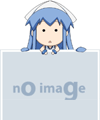
|
크니니크
2013-10-11 (금) 01:06:05
감사합니다
|
|||
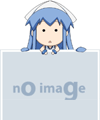
|
Oollalla
2013-10-05 (토) 02:38:49
좋은 정보 감사합니다.
|
|||
|
|
jopebot
2013-10-03 (목) 00:25:34
유용한 정보 감사합니다
|
|||
|
|
Haya
2013-10-02 (수) 09:21:27
감사합니다 |
|||
|
|
서현서진서율…
2013-09-25 (수) 16:49:58
|
|||
|
|
사막의장미
2013-09-14 (토) 18:04:44
좋은 정보 감사합니다~
빰빠밤~!. 사막의장미님 축하드립니다.
댓글이벤트에 당첨되어 5P 가 적립되셨습니다. |
|||
|
|
Haya
2013-09-13 (금) 17:11:06
와우~ 방대한 활용법이네요. 감사합니다.
|
|||
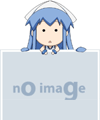
|
달뜨는마을
2013-09-12 (목) 12:29:19
아주 유용한글입니다 저장해두고 한단계씩 따라해 봐야겠네요
|
|||
|
|
책가방
2013-09-12 (목) 09:35:10
감사합니다.
빰빠밤~!. 책가방님 축하드립니다.
댓글이벤트에 당첨되어 5P 가 적립되셨습니다. |
|||
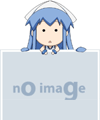
|
알람방구
2013-09-11 (수) 11:33:31
감사합니다^^
|
|||
|
|
길태
2013-09-11 (수) 09:47:02
감사합니다
|
|||
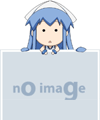
|
hvm
2013-09-11 (수) 09:42:04
아이폰 사용자를 위한 연락처 활용 팁 잘 보았군요.
감사합니다. |
|||
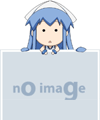
|
세계를품다
2013-09-10 (화) 21:19:16
감사합니다
|
|||